Plex는 가장 인기 있는 미디어 스트리밍 서비스 중 하나입니다. 일반적인 주문형 스트리밍 서비스와 달리 Plex는 사용자 고유의 컬렉션을 구성하고 미디어 플레이어를 통해 스트리밍합니다. 이 프로그램은 컴퓨터를 서버로 바꾸고 선택한 콘텐츠를 스트리밍합니다.

Plex Media Server에 오래되었거나 사용할 수 없는 서버가 있는 경우 원활한 작동을 위해 서버를 삭제하는 것이 좋습니다. 이 기사에서는 지연을 방지하기 위해 이전 Plex 서버를 삭제하는 방법을 설명합니다.
Plex 서버를 삭제하는 방법
Plex 서버 삭제를 고려하는 데는 여러 가지 이유가 있습니다.
예를 들어 콘텐츠를 이전 서버에서 새 서버로 옮겼을 수 있습니다. 어느 시점에서든 두 서버가 동일한 네트워크에서 동시에 실행 중인 경우 새 서버는 이전 서버를 인식된 장치로 식별합니다. 시간이 지남에 따라 새 서버가 작동하지 않는 이전 서버를 지속적으로 찾기 때문에 문제가 발생할 수 있습니다.
또는 단순히 특정 서버에 액세스할 수 없다는 사실을 깨닫게 될 수도 있습니다. 원하지 않는 불필요하거나 중복된 서버가 있을 수도 있습니다.
여러 장치를 사용하여 Plex 서버를 삭제하는 방법을 살펴보겠습니다.
PC에서 Plex 서버를 삭제하는 방법
서버 제거는 프로그램을 통해 수행되며 몇 단계만 거치면 됩니다. 컴퓨터의 미디어 파일은 삭제되지 않지만 해당 서버의 모든 라이브러리에 액세스할 수 없게 됩니다.
PC에서 Plex 서버를 삭제하는 방법은 다음과 같습니다.
- 컴퓨터에서 Plex를 실행합니다.
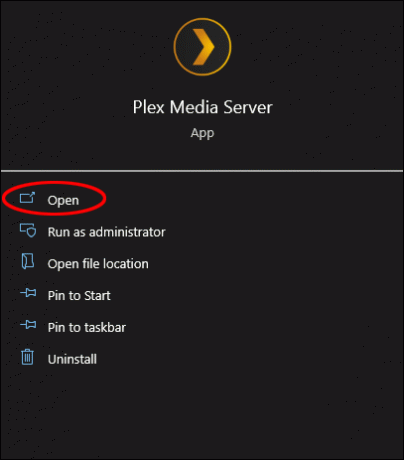
- 설정 아이콘을 누릅니다.

- 왼쪽에서 "승인된 장치"를 선택합니다. 서버에 연결된 모든 장치 목록이 표시됩니다.

- 드롭다운 메뉴에서 "서버"를 선택합니다.

- 제거하려는 서버를 찾아 오른쪽 상단 모서리에 있는 빨간색 "x"를 누릅니다.

- 서버에 연결된 동기화 및 공유가 손실된다는 메시지가 표시됩니다. "제거"를 누르십시오.

팁: 유사한 서버가 여러 개 있을 수 있으므로 제거할 서버에 주의하십시오. 서버 이름과 운영 체제를 사용하여 올바른 것을 제거하고 있는지 확인하십시오.
Mac에서 Plex 서버를 삭제하는 방법
Windows 외에도 Plex는 Mac에서도 사용할 수 있습니다. 사실 Plex는 원래 2007년에 Mac 컴퓨터용으로 설계되었습니다.
Mac을 사용하여 Plex 서버를 삭제하려면 아래 지침을 따르십시오.
서버가 제거되기까지 몇 분 정도 걸릴 수 있습니다. 프로세스가 완료된 후 클라이언트를 새로 고치는 것이 좋습니다.
- Mac 장치에서 Plex를 엽니다.

- 설정 아이콘을 선택합니다.
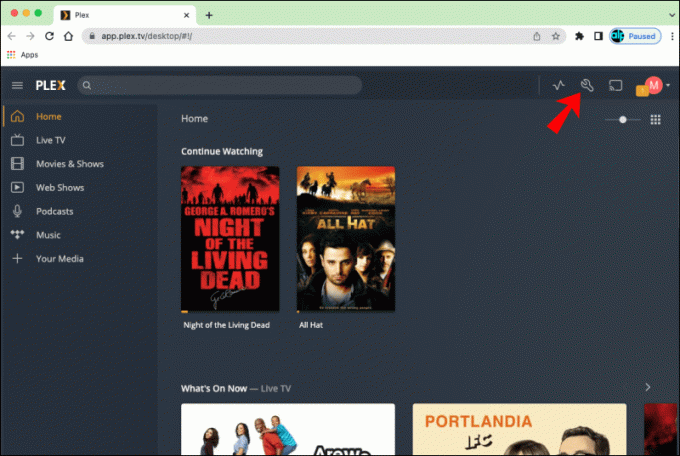
- 페이지 오른쪽 상단 모서리에서 "승인된 장치"를 선택합니다. 이렇게 하면 서버에 연결된 모든 장치에 액세스할 수 있습니다.

- 드롭다운 메뉴에서 "서버"를 선택하여 장치 목록을 필터링합니다.

- 삭제할 서버를 찾아 오른쪽 상단 모서리에 있는 문자 "x"를 누릅니다. "x"를 누르기 전에 서버 이름과 운영 체제를 다시 확인하십시오.
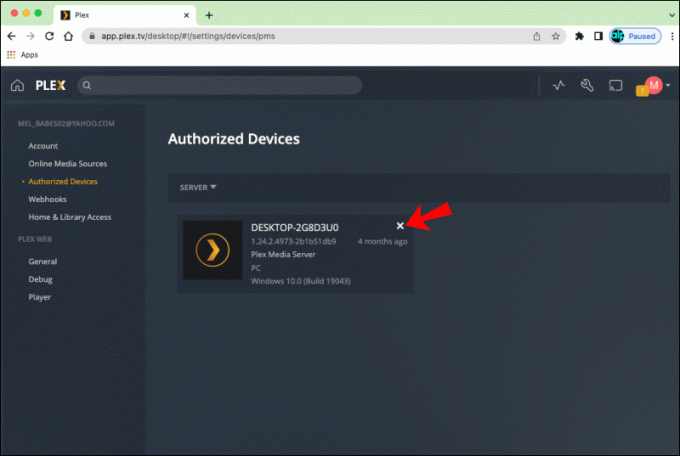
- 해당 서버에 연결된 모든 동기화 및 공유가 손실된다는 메시지가 화면에 나타납니다. "제거"를 선택합니다.

- 같은 메시지가 다시 표시됩니다. "예, 확실합니다"를 눌러 확인합니다.
Linux에서 Plex 서버를 삭제하는 방법
많은 사용자가 Linux 장치에서 Plex를 즐깁니다. Linux에서 Plex 서버를 삭제하는 방법을 배우려면 아래 단계를 따르십시오.
- 오픈플렉스.
- 설정으로 바로 가기.
- 오른쪽 상단 모서리에서 "장치"를 선택합니다. 연결된 모든 장치 목록이 표시됩니다.
- 왼쪽 메뉴에서 "서버"를 누릅니다. 이렇게 하면 표시된 장치 목록의 범위가 좁아집니다.
- 제거할 서버를 찾습니다. 일부 서버는 이름이 비슷할 수 있으므로 운영 체제를 다시 확인하여 올바른 서버를 제거하고 있는지 확인하십시오. 오른쪽 상단 모서리에 있는 "x"를 누릅니다.
- Plex는 이제 해당 서버와 관련된 동기화 및 공유가 손실됨을 알리는 프롬프트를 표시합니다. "제거"를 선택하십시오.
- 같은 메시지가 다시 표시됩니다. "예, 확실합니다."를 선택합니다.
"예, 확실합니다"를 누르는 즉시 화면에 진행률 스피너가 표시됩니다. 이 프로세스는 몇 분이 걸릴 수 있으므로 완료될 때까지 Plex를 종료하지 마십시오. 서버가 제거된 후 프로그램을 새로 고쳐야 할 수 있습니다.
추가 FAQ
Plex 라이브러리를 삭제하는 방법
사용자는 종종 Plex 라이브러리가 오작동을 시작하면 삭제하려고 합니다. 삭제하면 서버에서 미디어가 제거되지 않지만 다른 클라이언트에서 미디어를 사용할 수 없게 됩니다. 새 라이브러리를 삭제하고 생성하는 것이 종종 이전 라이브러리를 다시 빌드하는 것보다 간단합니다.
Plex 라이브러리를 삭제하려면 다음 단계를 따르십시오.
1. 플렉스를 실행합니다.
2. 왼쪽 메뉴에서 "라이브러리" 섹션을 찾아 삭제하려는 라이브러리 위로 마우스를 가져갑니다. 오른쪽에 있는 세 개의 점을 누릅니다.
3. "삭제"를 선택합니다.
4. 미디어 파일은 영향을 받지 않지만 서버에서 라이브러리가 제거된다는 메시지가 나타납니다. 확인란을 선택하고 "삭제"를 누르십시오.
이제 "삭제" 버튼이 진행률 스피너로 바뀝니다. 프로세스는 몇 분 정도 걸릴 수 있습니다.
무료 콘텐츠 즐기기
Plex를 사용하면 모든 종류의 미디어 콘텐츠를 추가, 공유 및 액세스할 수 있으며 수천 개의 주문형 타이틀 및 라이브 TV를 제공합니다. 이 프로그램은 유료 버전을 제공하지만 모든 기본 Plex 기능은 무료이므로 누구나 즐길 수 있습니다.
이 기사에서 Plex에 대해 자세히 알아보고 서버 삭제를 고려해야 하는 시기와 방법을 설명했으면 합니다.
콘텐츠 스트리밍에 Plex를 자주 사용하십니까? 그 기능이 마음에 드십니까? 아래 의견란에 알려주십시오.




